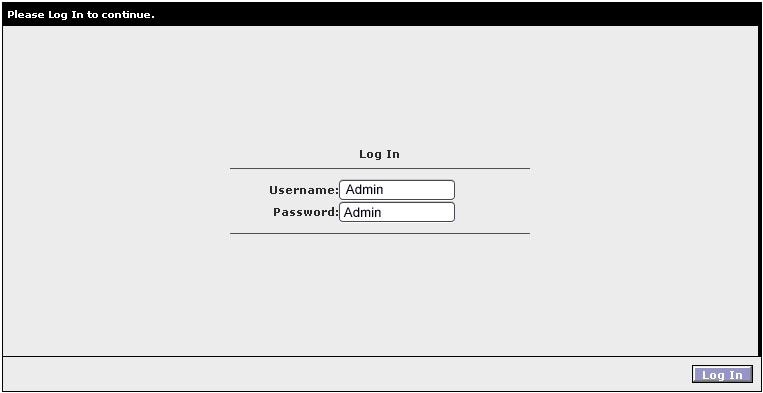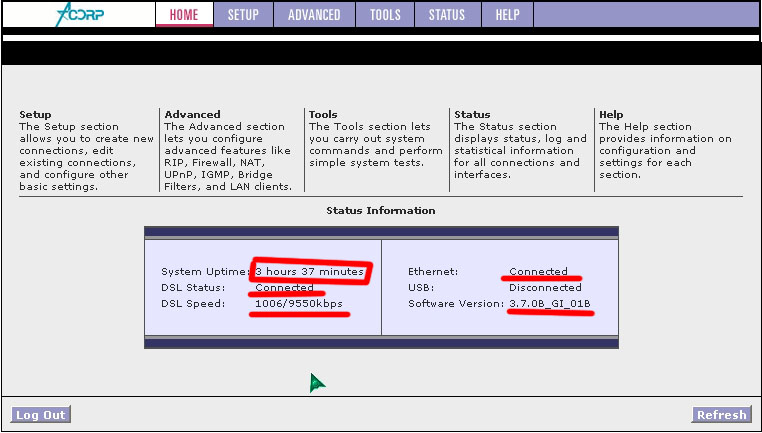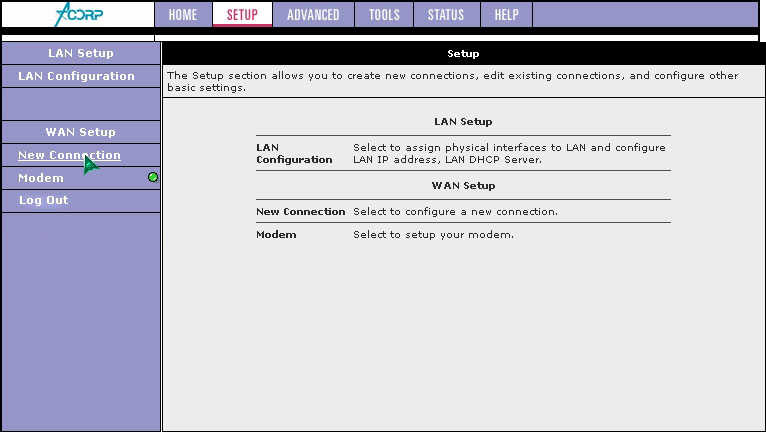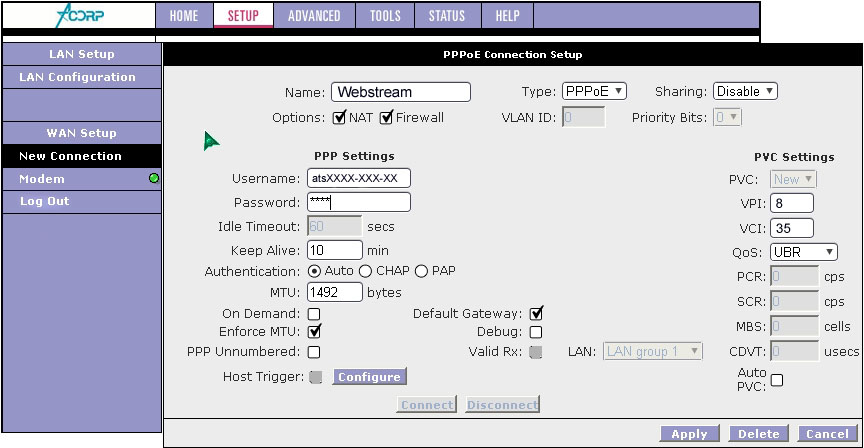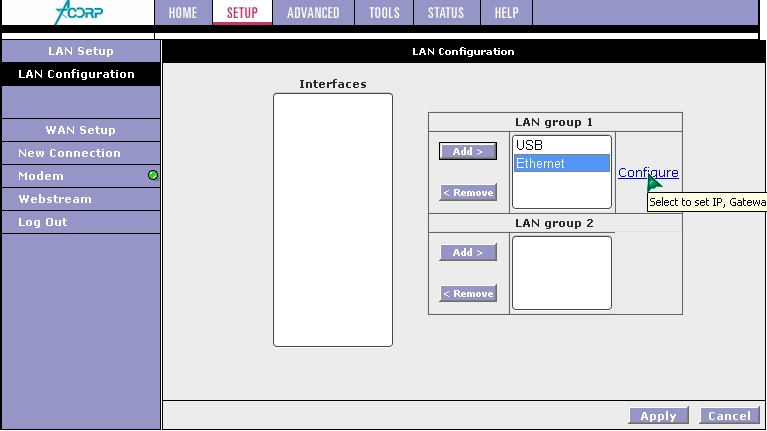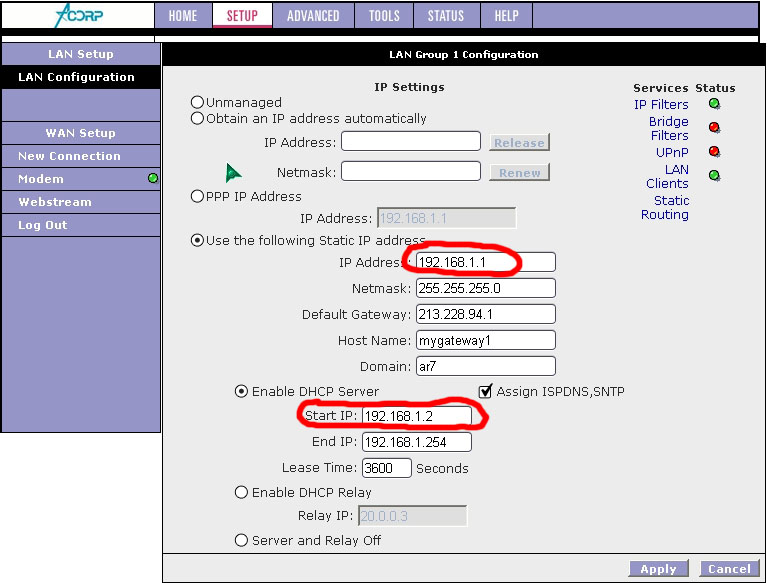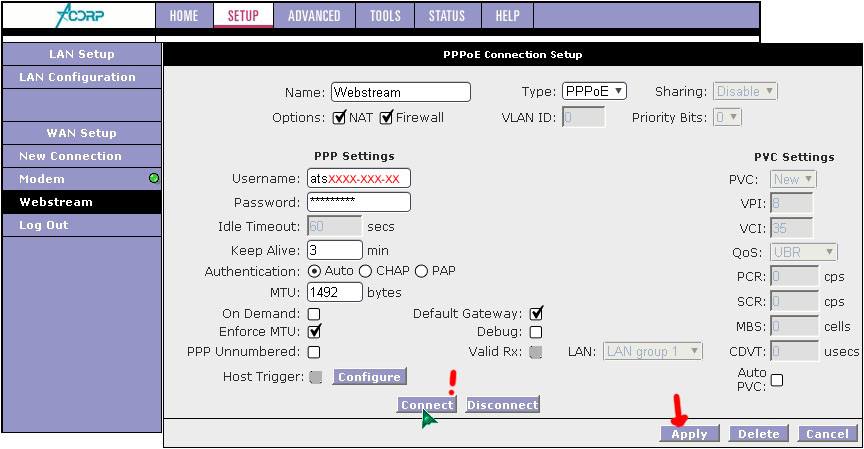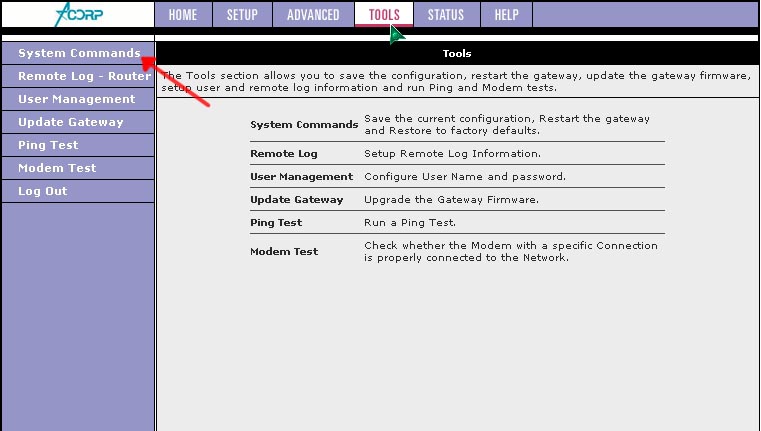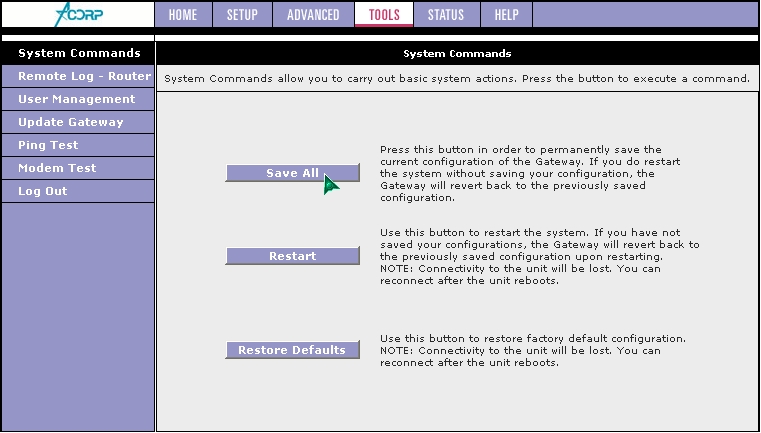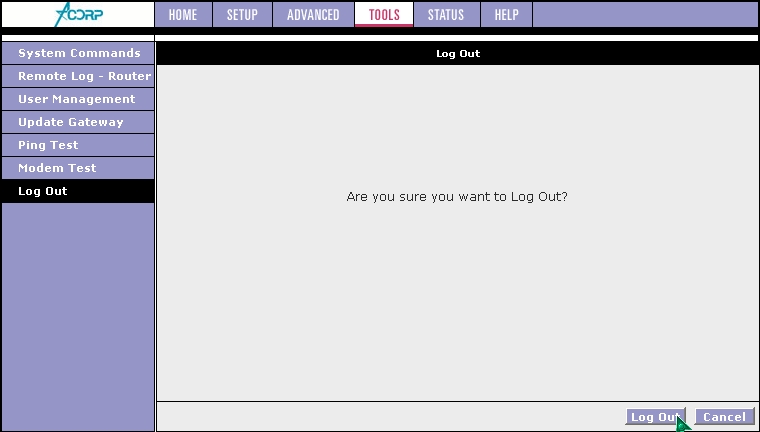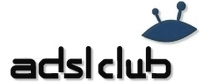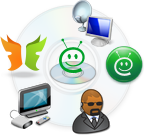Инструкция по настройке модема Acorp LAN 122 (new)
ВНИМАНИЕ!
Для пользователей со старыми логинами вида
ats...
- Для интернета VPI / VCI = 8 / 35
- Для телевидения VPI / VCI = 0 / 35
Для остальных пользователей (логины вида
nsk..., brd..., kbs... и т.д.)
- Для интернета VPI / VCI = 0 / 35
- Для телевидения VPI / VCI = 1 / 36
Учитывайте эти параметры при чтении инструкции, т.к. цифры на скриншотах могут отличаться!
Ну вот вы наконец приобрели в ближайшем магазине этот модем. Сейчас я вам расскажу как настроить этот модем в режиме роутера. Конечно же услуга Webstream у вас уже подключена, и вы точно в этом уверены.
На этом модеме спереди есть четыре лампочки:
- PWR (загорается как только вы включаете модем в сеть)
- Lan (горит постоянно при установлении соединения компьютера с модемом, если она просто мигает - то это означает что модем пытается установить соединение)
- USB (горит только если вы подключили модем по USB. КРАЙНЕ НЕ РЕКОМЕНДУЮ)
- ADSL (есть четыре режима работы: не горит - нет ADSL соединения; горит постоянно - ADSL соединение установлено и поддерживается; мигает медленно - модем пытается инициализировать соединение; горит быстро и синхронно с Lan - идёт передача данных)
Слева, сбоку на модеме расположен переключатель Power - крайне полезная вещь, подробно о нём будет сказано ниже. А пока надо его передвинуть в положение ON
Сзади на модеме располагаются интерфейсные разъёмы, куда вы должны воткнуть соответствующие кабели. Между разъёмом Power и Lan - находится маленькое отверстие с надписью RESET, использовать только в крайних случаях..
Итак вы подключили модем, на вашем модеме загорелись лампочки PWR, Lan и ADSL. И первым дело вы должны настроить соединение компьютера и модема. Подробнее об этом вы можете узнать здесь . Я лишь рекомендую на первых порах поставить пункт "Получать IP-адрес автоматически"
Заходите в ваш броузер и набирайте 192.168.1.1 Должно появится вот такое окошко
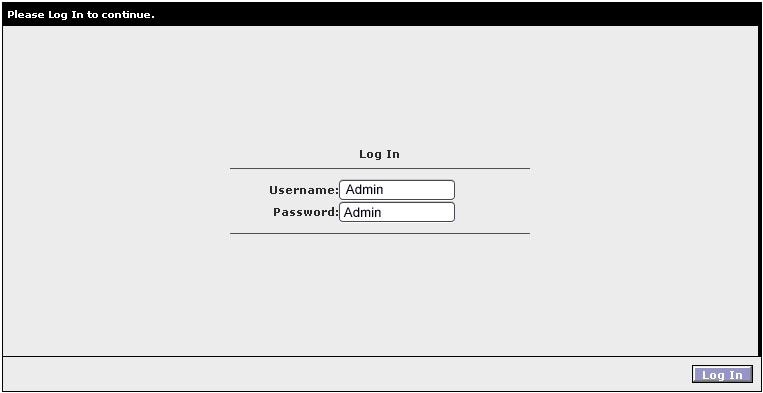
Набираете в качестве Username&Password - Admin/Admin (Важно! Соблюдайте регистр букв)
Если вы всё правильно сделали, то перед вами должна появиться домашняя страничка модема
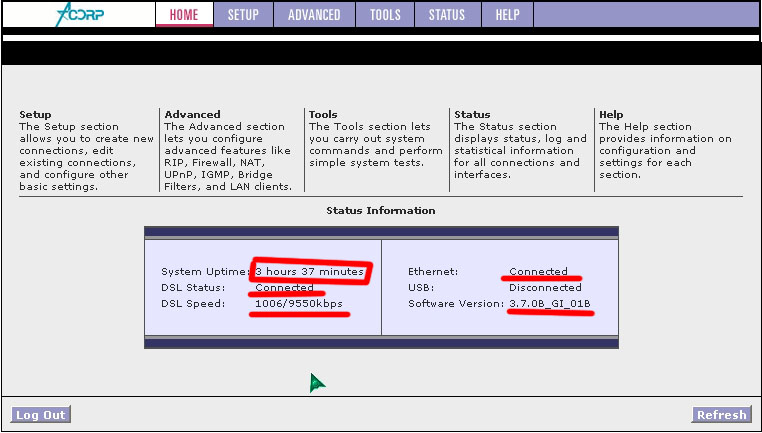
Красным выделена ваша скорость, статус соединения, версия прошивки, и сколько времени прошло с момента включения компьютера.
Затем следуйте действиям указанным на картинках. Пояснения появятся при наведении мышки на изображение
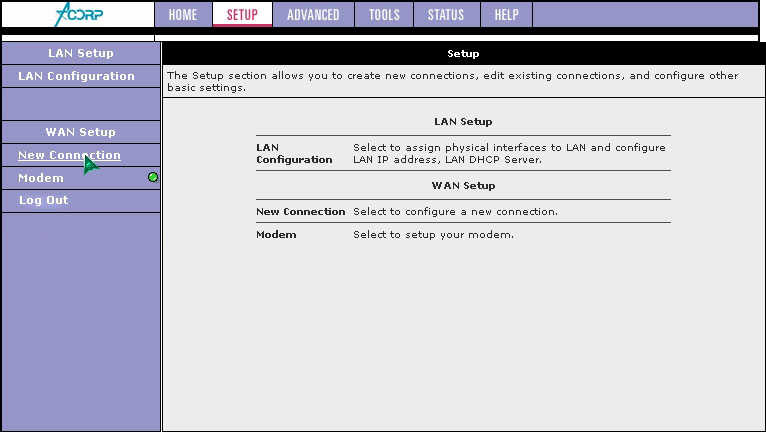
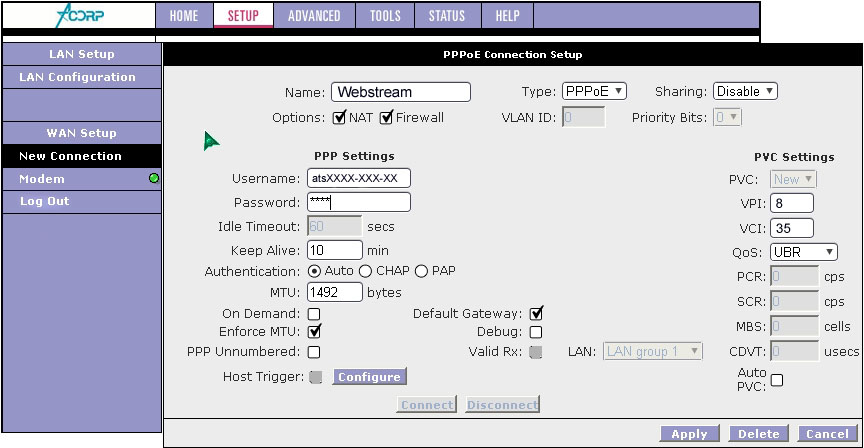
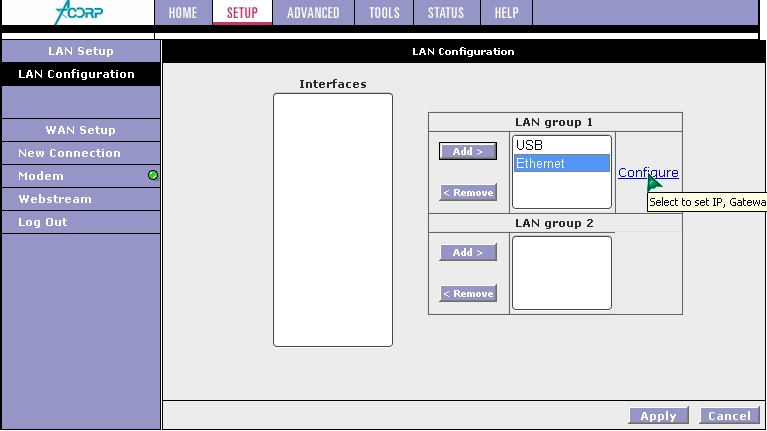
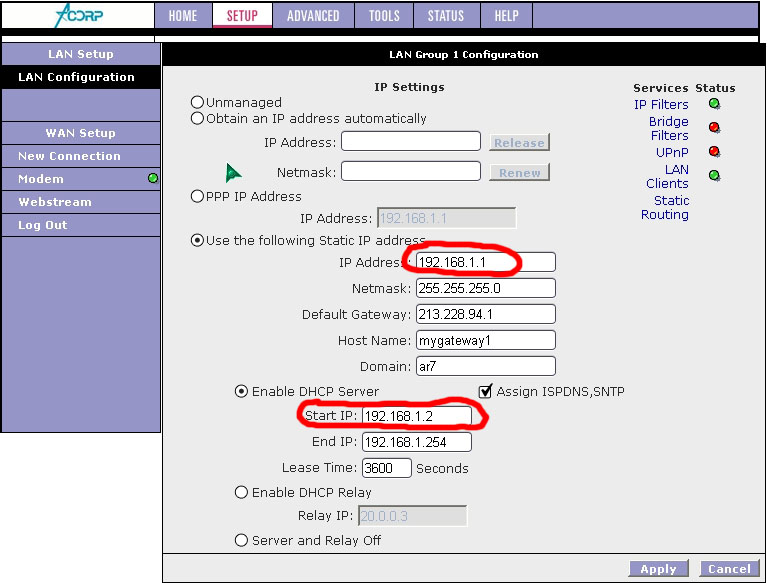
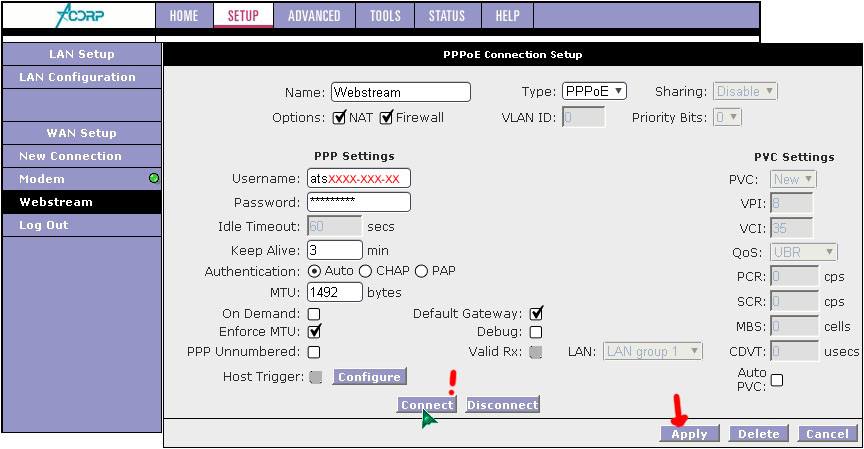
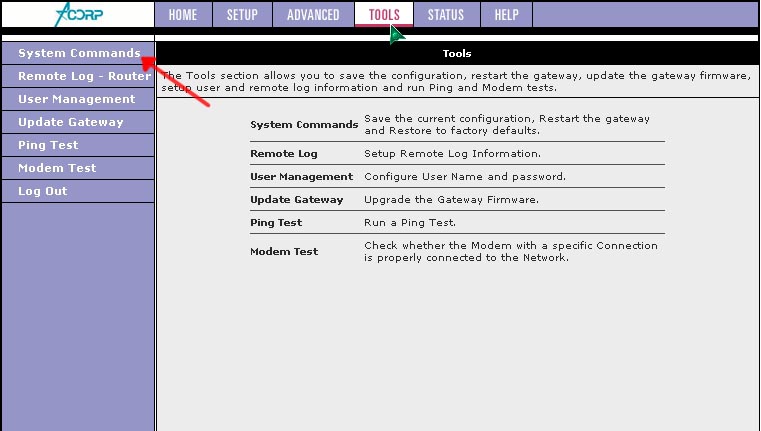
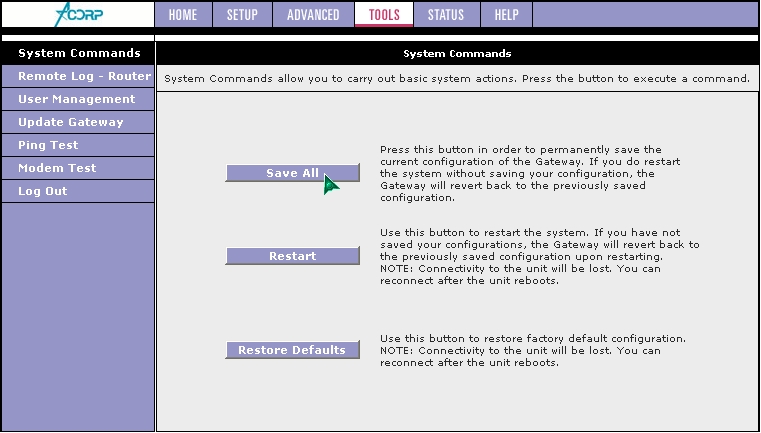
Проверить статус соединения вы сможете в Status/Connection Status. Там же вы узнаете свой ip адрес.
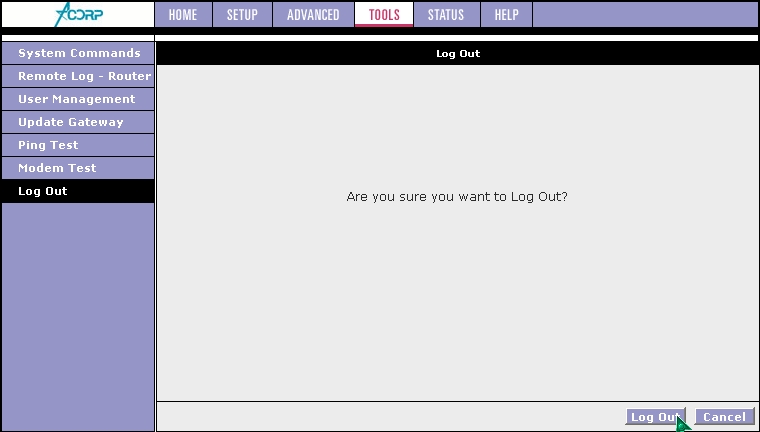
Настройка завершена.
После того как вы закончили настройку, крайне рекомендую выключить и затем через 30-60 секунд включить модем. Тем самым вы перезагрузите его и произойдёт окончательное применение тех настроек которые вы прописали. Также рекомендуется делать такую перезагрузку, если вам не удаётся зайти в настройки модема и на значке соединения в трее есть жёлтый восклицательный знак (что указывает на соединение с ограниченным доступом) Кстати если у вас вдруг не грузятся сайты, но все лампочки горят, то первым образом проверьте статус вашего соединения. Вдруг обрыв. Восстановить соединение вы сможете, если заново зайдёте в настройки модема: Setup/Webstream/Connect
Автор инструкции: DMGaster
Общая редакция: hex, Darvik